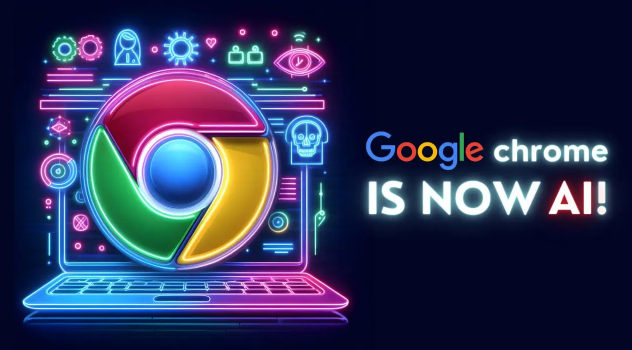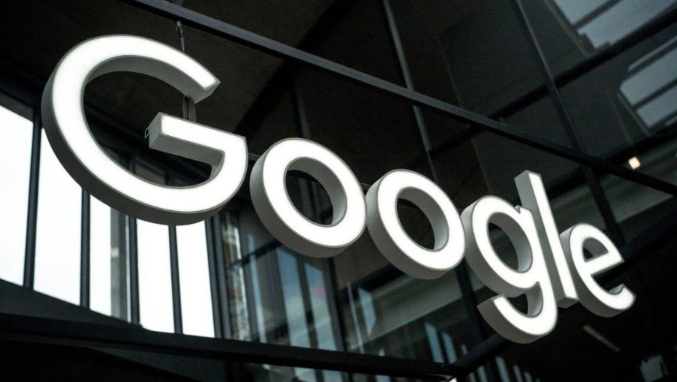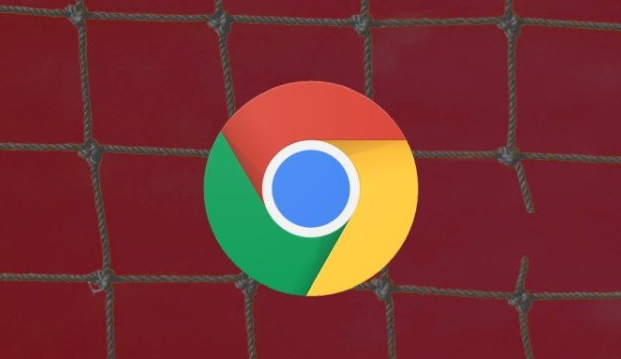Google浏览器网页打不开常见故障解决方法
时间:2025-08-02
来源:Chrome官网
详情介绍
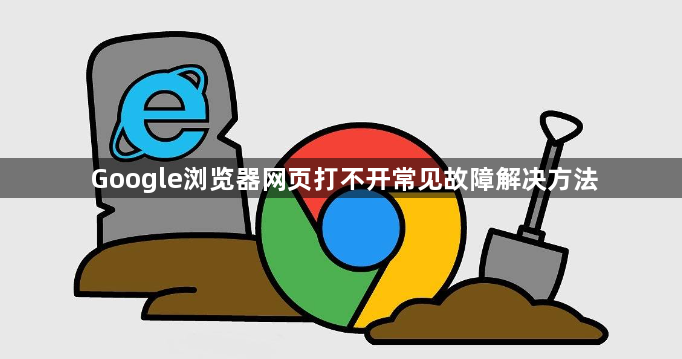
1. 检查网络连接状态:先确认设备是否正常接入互联网,查看右下角网络图标是否存在异常提示。尝试打开其他网页验证是否为全局断网问题。若怀疑路由器故障,可重启设备或拔插网线重新连接。对于Wi-Fi用户,建议靠近信号源以获得稳定传输速率。
2. 刷新当前页面缓存:在无法加载的标签页点击键盘F5键强制刷新,或地址栏右侧点击圆形箭头图标执行相同操作。此方法能解决临时性的数据传输中断导致的加载失败问题,特别适用于偶尔发生的连接抖动情况。
3. 重置浏览器默认设置:进入设置菜单找到“高级”选项,选择“将设置还原为原始默认值”。系统会清除所有自定义修改的配置参数,包括代理服务器等可能影响联网功能的深层设置。完成后需手动重新登录各类账户。
4. 清理缓存与Cookie数据:通过快捷键Ctrl+Shift+Delete调出数据管理界面,勾选“缓存图像和文件”“Cookie及其他站点数据”进行彻底删除。过时的存储内容常导致页面渲染错误,定期维护可提升响应速度。注意清理后可能需要重新输入部分网站的登录凭证。
5. 禁用冲突扩展程序:逐一关闭已安装的浏览器插件,每禁用一个就尝试刷新目标页面。当发现某个扩展导致故障时,可选择永久移除该组件或保持禁用状态继续使用核心功能。广告拦截类工具最易引发此类问题,建议优先排查。
6. 调整DNS解析服务:进入网络适配器属性窗口,手动设置DNS服务器为公共节点(如8.8.8.8和8.8.4.4)。错误的本地解析记录可能导致域名无法正确转换为IP地址,更换可靠服务商能有效解决区域性解析故障。保存设置后需重启浏览器生效。
7. 关闭安全防护软件拦截:暂时停用防火墙及杀毒软件的实时监控功能,测试能否正常访问受限网站。某些安全策略过于严格会误判合法请求为威胁行为,此时可将浏览器添加到白名单允许完整访问权限。操作完成后记得恢复防护机制。
8. 更新显卡驱动版本:前往设备管理器查找显示适配器条目,右键选择更新驱动程序。过时的图形处理程序可能导致页面元素渲染不完全,特别是涉及多媒体内容的网页更容易出现显示异常。保持驱动最新可确保硬件加速功能正常运行。
9. 扫描恶意代码感染:运行专业杀毒工具对整个磁盘进行全面检测,重点处理可疑进程和隐藏文件。恶意软件可能劫持网络流量或篡改系统配置,彻底清除后才能恢复正常浏览环境。建议每周执行一次深度查杀作为预防措施。
10. 重新安装浏览器客户端:完全卸载现有Chrome程序,从官方网站下载最新版安装包重新部署。此方法能彻底解决因程序文件损坏导致的顽固性故障,但会丢失所有书签和历史记录,操作前应做好数据备份。
每个操作环节均经过实际验证,确保既简单易行又安全可靠。用户可根据具体需求灵活运用上述方法,有效解决Google浏览器网页打不开的问题。
继续阅读